Statischen Text in einer globalen Textliste verwalten
Die globale Textliste ist die zentrale Stelle im Projekt für Texte, die in der Visualisierung ausgegeben werden.
Wenn Sie in der Visualisierung in einem Element einen Text erstmals konfigurieren, erstellt TwinCAT automatisch eine globale Textliste. Sie wird dem SPS-Projektbaum als Objekt hinzugefügt und ist höchstens einmal vorhanden. Sie können die globale Textliste über einen Doppelklick auf das Objekt in einem Editor öffnen.
Die globale Textliste enthält in einer Tabelle alle statischen Texte, die Sie in den Visualisierungen des Projekts verfasst haben. Wenn Sie in einer Visualisierung in einem Element unter der Eigenschaft Texte einen weiteren Text verfassen, ergänzt TwinCAT die Tabelle automatisch. Die IDs vergibt TwinCAT als fortlaufende ganzen Zahlen beginnend mit 0.
Sie können die globale Textliste gegen die statischen Texte der Visualisierungen prüfen, aktualisieren und abgleichen. Sie können hier keinen neuen Text verfassen, sondern nur einen bestehenden Text bearbeiten und übersetzen. Sie können den Ausgangstext oder die ID in der Tabelle jedoch nicht direkt bearbeiten. Aber Sie können einen Ausgangstext durch einen anderen ersetzen, indem Sie eine Ersetzungsdatei erstellen und diese importieren. Dafür stehen Ihnen Menübefehle zur Verfügung.
TwinCAT stellt folgende Befehle zur Verfügung, um die GlobalTextList zu konsolidieren:
- Visualisierungstext-IDs prüfen
- Visualisierungstext-IDs aktualisieren
- Nicht verwendete Textlisteneinträge entfernen
Siehe auch:
- Dokumentation TC3 User Interface: Textliste
Struktur einer globalen Textliste
Symbol: 
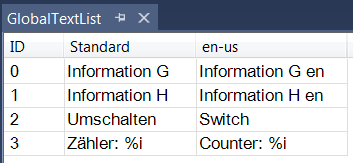
ID | Eindeutiger Identifikator des Texts |
Standard | Ausgangstext als Zeichenkette mit maximal einer Formatierungsangabe, zum Beispiel Information A: %i Möglichkeiten . Wenn unter einer Sprachspalte keine Übersetzung verfasst ist, verwendet TwinCAT diesen Text. Doppelklicken Sie in das Feld, um den Text zu editieren. |
Die Tabelle enthält beliebig viele von Ihnen hinzugefügte Sprachspalten. Eine Sprachspalte ist mit einem Sprachkürzel betitelt, das Sie beim Erstellen der Spalte mit dem Befehl Sprache einfügen angegeben haben. | |
<Sprachkürzel> | Name der Sprache als Sprachkürzel. Zum Beispiel en-US. Diese Spalte enthält die Übersetzung des Texts, der unter Standard verfasst ist. Wenn im Visualisierungsmanager das Sprachkürzel als Sprache ausgewählt ist, gibt eine Visualisierung im laufenden Betrieb die Übersetzung aus. Eine Visualisierung im laufenden Betrieb kann auf Anforderung eines Benutzers auf eine andere Sprache umschalten. Doppelklicken Sie in das Feld, um den Text zu editieren. |
Visualisierungselement mit statischem Text konfigurieren
Ein Text in einer GlobalTextList kann eine Formatierungsangabe enthalten.
- Ein Projekt mit Visualisierung ist geöffnet. Das Objekt GlobalTextList enthält die Texte, die in den Visualisierungen des Projekts definiert sind.
- 1. Doppelklicken Sie im SPS-Projektbaum auf die Visualisierung.
- Der Editor öffnet sich.
- 2. Selektieren Sie ein Element, das über die Eigenschaft Text verfügt, zum Beispiel ein Textfeld.
- 3. Geben Sie bei der Eigenschaft Text einen Text ein, zum Beispiel „Statische Information A“.
- TwinCAT erweitert die globale Textliste in der POUs-Ansicht um den neuen Text.
Globale Textliste prüfen
- Ein Projekt mit Visualisierung ist geöffnet. Das Objekt GlobalTextList enthält die Texte, die in den Visualisierungen des Projekts definiert sind.
- 1. Doppelklicken Sie im SPS-Projektbaum auf Objekt GlobalTextList.
- Die Tabelle mit den statischen Texten als Listeneinträge öffnet sich.
- 2. Wählen Sie im Menü Textliste oder im Kontextmenü des Editors den Befehl Visualisierungstext-IDs prüfen.
- TwinCAT meldet, wenn ein Ausgangstext der Textliste nicht übereinstimmt mit dem statischen Text, der über die ID identifiziert ist. Der Ausgangstext in der globalen Textliste und der Text in den Visualisierungen, die die gleiche ID haben, stimmen nicht überein.
Siehe auch:
- Dokumentation TC3 User Interface: Befehl Visualisierungstext-IDs prüfen
IDs der Globalen Textliste aktualisieren
- Ein Projekt mit Visualisierung ist geöffnet. Das Objekt GlobalTextList enthält die Texte, die in den Visualisierungen des Projekts definiert sind.
- 1. Doppelklicken Sie im SPS-Projektbaum auf das Objekt GlobalTextList.
- Die Tabelle mit den statischen Texten als Listeneinträge öffnet sich.
- 2. Wählen Sie im Menü Textliste oder im Kontextmenü des Editors den Befehl Visualisierungstext-IDs aktualisieren.
- TwinCAT ergänzt die globale Textliste, wenn in den Visualisierungen des Projekts ein Text in der Eigenschaft Statischer Text nicht mit einem Ausgangstext übereinstimmt.
Siehe auch:
- Dokumentation TC3 User Interface: Befehl Visualisierungstext-IDs aktualisieren
IDs aus der globalen Textliste entfernen
- Ein Projekt mit Visualisierung ist geöffnet. Das Objekt GlobalTextList enthält die Texte, die in den Visualisierungen des Projekts definiert waren.
- 1. Doppelklicken Sie im SPS-Projektbaum auf Objekt GlobalTextList.
- Tabelle mit den Texten öffnet sich.
- 2. Wählen Sie im Menü Textliste oder im Kontextmenü des Editors den Befehl Nicht verwendete Textlisteneinträge entfernen.
- TwinCAT entfernt die Textlisteneinträge, deren IDs in den Visualisierungen des Projekts nicht referenziert sind.
Siehe auch:
- Dokumentation TC3 User Interface: Befehl Nicht verwendete Textlisteneinträge entfernen
Globale Textliste mit Ersetzungsdatei bearbeiten
Eine Ersetzungsdatei ist eine Datei im Format .csv. Die erste Zeile ist eine Kopfzeile: defaultalt defaultneu REPLACE. Die weiteren Zeilen enthalten den alten Ausgangstext, den neuen Ausgangstext und dann den Befehl REPLACE. Als Trennzeichen sind Tabulator, Komma oder Strichpunkt erlaubt. Eine Mischung der Trennzeichen innerhalb einer Datei ist nicht erlaubt.
Beispiel (Tabulator als Trennzeichen):
defaultalt defaultneu REPLACE
Information A Information A1 REPLACEWenn Sie eine Ersetzungsdatei importieren, arbeitet TwinCAT die Ersetzungsdatei zeilenweise ab und führt die spezifizierten Ersetzungen in der GlobalTextList durch. Außerdem ersetzt TwinCAT in den Visualisierungen den bisherigen Text durch den Ersatztext. Wenn der Ersatztext bereits als statischer Text vorhanden war, erkennt TwinCAT das, harmonisiert die statischen Texte und belässt nur einen Textlisteneintrag.
- Ein Projekt mit Textliste oder globaler Textliste ist geöffnet.
- 1. Doppelklicken Sie im SPS-Projektbaum auf das Objekt GlobalTextList.
- Das Objekt öffnet sich.
- 2. Wählen Sie im Menü Textliste oder im Kontextmenü des Editors den Befehl Import/Export Textlisten.
- Der Dialog Import/Export öffnet sich.
- 3. Klicken Sie bei Datei für Vergleich oder Import auswählen auf
 und wählen Sie dort ein Verzeichnis und einen Dateinamen, zum Beispiel „ReplaceGlobalTextList.csv“.
und wählen Sie dort ein Verzeichnis und einen Dateinamen, zum Beispiel „ReplaceGlobalTextList.csv“. - 4. Aktivieren Sie die Option Ersetzungsdatei importieren.
- 5. Beenden Sie den Dialog mit OK.
- Die Texte in den Textlisten und den Visualisierungen sind ersetzt.
Beispiel:
Die globale Textliste enthält die folgenden Ausgangstexte:
GlobalTextList Counter:%i
GlobalTextList Information A
GlobalTextList Information Aa
GlobalTextList Umschalten
GlobalTextList Zähler:%iDie Ersetzungsdatei enthält folgende Ersetzungen:
defaultalt defaultneu REPLACE
Counter:%i Counter2:%i REPLACE
Information A Information A2 REPLACE
Information Aa Information A2 REPLACE
Umschalten Switch REPLACE
Zähler:%i Counter2:%i REPLACETwinCAT erkennt doppelte Textlisteneinträge und entfernt einen. Die globale Textliste enthält danach folgende Einträge:
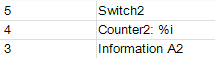
Die Texte in der Visualisierung sind ausgetauscht.
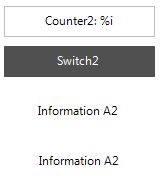
Siehe auch:
- Dokumentation TC3 User Interface: Befehl Import/Export Textlisten